远程视频会议系统培训资料.
视频会议系统培训计划doc
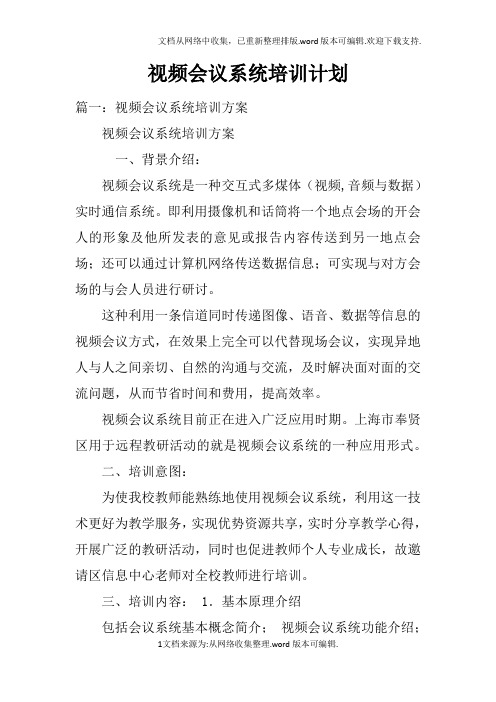
视频会议系统培训计划篇一:视频会议系统培训方案视频会议系统培训方案一、背景介绍:视频会议系统是一种交互式多煤体(视频,音频与数据)实时通信系统。
即利用摄像机和话筒将一个地点会场的开会人的形象及他所发表的意见或报告内容传送到另一地点会场;还可以通过计算机网络传送数据信息;可实现与对方会场的与会人员进行研讨。
这种利用一条信道同时传递图像、语音、数据等信息的视频会议方式,在效果上完全可以代替现场会议,实现异地人与人之间亲切、自然的沟通与交流,及时解决面对面的交流问题,从而节省时间和费用,提高效率。
视频会议系统目前正在进入广泛应用时期。
上海市奉贤区用于远程教研活动的就是视频会议系统的一种应用形式。
二、培训意图:为使我校教师能熟练地使用视频会议系统,利用这一技术更好为教学服务,实现优势资源共享,实时分享教学心得,开展广泛的教研活动,同时也促进教师个人专业成长,故邀请区信息中心老师对全校教师进行培训。
三、培训内容: 1.基本原理介绍包括会议系统基本概念简介;视频会议系统功能介绍;会议系统发展趋势;系统安装设备的结构与特点等方面。
2.技术培训包括需要的设备;系统组成设备(如摄像机)安装及与外设(如摄像头、耳麦)的连接;平台登录方法及要求;系统操作设备操作;使用注意事项等。
四、培训时间:XX年12月14日(周日)1. 9:00—11:00 第一批(名单见附件1) 2.12:00—14:00 第二批(名单见附件2)五、期望达到的目标:期望将视频会议系统与课堂教学相结合,尝试建立一个与实验中学进行视频教研活动的“教研协作平台”。
即足不出户,就可以实现面对面的实时交流和沟通。
条件成熟时,请进修学院信息中心给予技术支持,开展课堂教学交流,可以是观摩实验中学的教学示范,也可以展示我校教学实况,或与兄弟学校一起研讨。
真正实现通过会议系统随时进行教学交流和资源共享。
奉贤区洪庙中学XX.12.1篇二:多媒体音视频会议系统维护培训方案多媒体会议系统维护培训方案目录一、维护方案 ................................................ ............. - 4 -1.1 维护服务体系 ................................................ ..... - 4 -1.2 维护服务人员 ................................................ ..... - 4 -1.3 维护配件供应 ................................................ ..... - 6 -1.4 服务优势 ................................................ ......... - 6 -1.5 设施条件 ................................................ ......... - 6 -1.6 系统维护措施 ................................................ ..... - 7 -1.6.1 设备配备 ................................................ ... - 7 -1.6.2 维修实施流程 ............................................... - 7 -1.6.3 定期维护保养内容及措施 ..................................... - 8 -1.6.4 服务措施保证 ............................................... - 9 -1.7 服务方式 ................................................ ........ - 10 -1.7.1 培训计划 ................................................ .. - 10 -二、培训方案 ................................................ ......... - 11 -2.1 音视频设备操作指南 .............................................. -11 -2.1.1 电源开启 ................................................ .. - 11 -2.1.2 遥控操作 ................................................ .. - 11 -2.1.3 投影机日常保养与维护 ...................................... - 11 -2.2 音频系统操作指南 ................................................ - 12 -2.2.1 音响设备开、关机顺序 ...................................... - 12 -2.2.2 常用音响设备介绍 .......................................... - 12 -2.2.3 音响器材日常保养与维护 .................................... - 16 -2.3常见故障解决 ................................................ .... - 17 -一、系统安全注意事项 ............................................ - 17 -二、整个系统不能启动原因及处理办法 .............................. - 18 -三、部分器材不能遥控原因及处理办法 .............................. - 18 -四、无法显示视频信号原因及处理办法 .............................. - 18 -五、无法显示电脑信号原因及处理办法 .............................. - 19 -六、显示类故障原因及处理办法 .................................... - 19 -七、音视频故障原因及处理办法 .................................... - 22 -八、音响系统的调试 .............................................. - 25 -2.4灯光培训手册 ................................................ .... - 26 -一、维护方案1.1 维护服务体系我公司自成立以来把凭借精益求精的技术和为客户提供优质高效的服务理念,客户中心致力于向客户提供操作指导、编程调试、系统升级、用户培训、维修保养等一系列完善的维护保养服务。
视频会议系统基础培训

视频会议系统分类
• 从设备上分类
• 软件 • 硬件
• 从组网方式上分类
• H.320 • H.323
• 从编解码方式上分类
• 窄带(H.261/H.263/H.263+/H.263++/H.264) • 宽带高清晰(HALF-D1/MPEG1/MPEG2/MPEG4)
视频会议的发展阶段及关键点
• 作为交互式多媒体通信的先驱,已经有20多年的历史 • 从电路交换式的ISDN和专线网络向分组交换式的IP网络过
56/64 kb/s 48/56/64 kb/s 24/32 Kb/s 16 kb/s 5.3/6.3 Kb/s 8 kb/s 64/96 Kb/s
组网结构-点对多点
会议电视终端
会议管理和控制
通信网络
会议电视终端 会议电视终端
MCU (多点控制器)
会议电视终端
会议电视终端
组网结构-平面星型
会议电视终端
会议电视终端 MCU
三级
MCU
MCU
MCU
MCU MCU
MCU
会议电视终端
MCU 会议电视终端
MCU 会议电视终端
会议电视终端
视讯终端发展历史与方向
• 独立式结构终端
• 新一代产品,小型化,集成度高、稳定性好,使用简单。
• PC插卡式桌面型终端
• 过渡型产品,即将被PC视频软件淘汰
• 发展方向
• 工控机结构的终端产品属于第一代终端产品,技术上已经落后 • PC机插卡终端是过渡性产品 • 嵌入式小型化终端是终端产品的发展方向
会议电视国际标准—H.323系列协议
• H.323协议——基于非保证服务质量的局域网上的可视电 话和设备 • H.225 定义注册、入场、状态信令控制和 Q.931媒体流打包与同步 • H.245 定义媒体通道打开、关闭以及其他命 令、请求与指示 • H.246 网关进行信令转换的协议 • H.235 系统认证、加密与完整性安全框架
视频会议基础知识培训

1.3、视频会议原理及技术介绍
信息采集 信息处理
信息传输
信息还原
音频、视频、数据
1.3、视频会议原理及技术介绍
视频会议终端将输入进来的视频使用H.261、 H.263或H.264协议、音频使用G.711、G.722或G.728、 数据、控制信令进行单独编码,然后将编码后的数据 进行“复用”打包后形成遵循网络协议的数据包,通 过网络接口传到MCU供选择广播。从MCU传来的其他会 场的数据包通过“解复用”,分别还原成视频、音频 以及数据及控制信令分别相应的输出设备上回显或执 行。 在传输的信息里面,优先级的排列顺序为:音频 ->视频->控制信令->数据。因为会议以声音为 主,当网络拥塞时,画面可能会有马塞克,但会议的 声音必然首先保证是连贯和清晰的。ຫໍສະໝຸດ 1.4.1、视频会议技术标准
ITU-T H.243:利用2Mbit/s信道在2~3个以上的视听终端建立 通信的方法 ITU-T H.320:窄带电视电话系统和终端设备
ITU-T H.323:基于IP包交换网络中多媒体业务的框架协议
ITU-T H.261:关于P X 64Kbit/s视听业务的视频编解码器 ITU-T H.263:关于低码率通信的视频编解码 ITU-T H.264:视频压缩编码标准 ITU-T G.711 话音频率的PCM脉冲编码调制 ITU-T T.120 多媒体数据会议标准 ITU-T G.735 工作在2Mbit/s并提供同步384Kbit/s数字接入 和/或同步的64Kbit/s数字接入基群复用设备的特性
最大系统容量:(媒体处理板) 带宽速率:从56 kbps 到8Mbps
网络接口:IP(FE、GE、光口)、E1、V35
混合组网能力
视频会议系统基础知识培训

视频编解码
延迟
多路 复用 /解复 用
用户应用数据
H.230, H.242 H.243
网络 接口 控制协议 SPR/LAPM处理
ISDN网
系统控制
MCU
3.1.1 H.320系列标准
H.320系列标准包括视频、音频的压缩 和解压缩,静止图像,多点会议,加密 及一些改进的特性。 H.320可分为五个部分:通用体系、音 频、多点会议、加密、数据传送等。 目前许多LAN会议系统产品也支持H.320
3.1.2 H.323系列标准
H.323标准系统框图
H.261, H.263 H.222
视频输入输出
视频编解码
G.711(722,723,728)
数据 打包 /解包 延迟 局域 网络 接口
视频输入输出
T.120
视频编解码
用户应用数据
控制协议 H.245 系统控制 呼叫控制 Q.931
3.1.2 H.323系列标准
2.2多点控制单元MCU
视频会议系统中的关键设备 主要作用:支持位于不同地点的多个成员协同 工作。 主要功能:对视频、语音及数据信号进行切换 而且是对对数据流进行切换,并不像电话交换 机对模拟信号进行切换。 分配方式:广播方式直接分配。
2.2.1 MCU的结构原理
主要组成: 网络接口单元、呼叫控制单元、多路复用和解 复用单元、音频处理器、视频处理器、数据处 理器、控制处理器、密钥处理分发器及呼叫控 制处理器
3.1.3 H.324系列低速率通信标准
H.324标准系统框图
H.263 H.223
视频输入输出
视频编解码
视频会议系统培训教程

HDX 初始化设置
第7步—注册信息设置:请选着不要注册
HDX 初始化设置
第8步—初始化完成,系统重启
视频会议系统培训
(二)高清终端操作使用及维护
内容提要
HDX的日常使用 HDX诊断及维护 视频会议注意事项
发起和结束呼叫
发起呼叫
输入号码:点击 按键,屏幕显示拨号菜单,输入对方 IP地址,按遥控器上的 呼叫;
设置和使用摄像机预设
存储预置镜头位
将镜头移动到目标位置 点击遥控器 预设按键,屏幕显示提示信息 长按遥控器数字键的0 - 9
调用预置镜头位
直接点击遥控器数字键的0 – 9,调用相关预设位。
查看近端预置
按遥控器上的 预设按键,屏幕上显示预设 0-9 的图 标。彩色图标表示已存储的摄像机位置,灰色图标表示 可用的预设。
视频会议系统培训
高清视频会议设置及注意事项
HDX 初始化设置
第1步—语言选择
HDX 初始化设置
第2步—欢迎界面
HDX 初始化设置
第3步—国家选择
HDX 初始化设置
第4步—系统名设置:地名拼音
HDX 初始化设置
第5步—LAN属性设置,IP地址请使用手动设置
HDX 初始化设置
第6步—安全设置:建议不要设密码
发送双流(二)
使用People + Content IP发送双流
在计算机上安装 People + Content IP软件; 在计算机上,启动 Polycom People + Content IP应用
程序; 输入视频会议系统的 IP 地址和会议密码(如果设置了
密码的话); 单击连接; 打开要展示的内容,然后执行下列操作之一:
好视通视频会议系统操作培训-文档资料

18
系统设置
录制文件类型:支持WMV和ASF格式 录制文件压缩率 录制内容的优先性
录制区域选择
录制文件保存的地方 录制优先选项如选择数据优先,只能录制操作时出现变 化的地方 视频优先---录制时每一帧都录制
21
系统设置
与登录界面设置一样,略过
22
系统设置
开启本地录制后,只要登录客户端就直接录制,本地录制只支持asf格式,同时本地录制只支 持录制本地音频和视频。 录制文件保存时间设置,如果为7天,那么7天后会自动删除录制文件。
23
系统设置
有像QQ聊天 针对会议室 锁定后
24
系统设置
略过
25
系统设置
“设置登录服务器地址”----打勾后可更改服务器的地址, 服务器地址可以为IP地址,也可以为域名。在不勾选情况 下,默认为(更改服务器的地址一般在企 业版中使用,设置客户自行架设的服务器IP地址或域名)
“设置登录服务器端口”---租赁版端口不可更改一定要是 1089,只有客户自行架设FM服务器时,更改为其他端口可 以在这里勾选对应的端口号。
19
系统设置
其他人员发送文件,自己接收后保存的路径
20
系统设置
文档转换格式,就电子白板上 传时转换的格式 自动选择也相当于矢量格式。
每次上传电子文档后的提示,如果不勾就无 提示, 在不勾的情况下,下面选项也不勾,就不会 保存文档到服务器
矢量格式:电子文档上传后,以无损模式。就是不管放多大,图像都不会出现马赛克,占 用带宽小;而图片格式(JPEG)放大后会有马赛克,占用带宽大。 但是,矢量格式目前处理表格线条会有一些看不到。同时有些文档转换失败。 在出现文档转换失败情况下,换为图片格式在测试。
视频会议系统培训手册(ppt59张)

本地声音输出必须使用VSX 7000e的主音频输出接口,绝对不能使 用VSX 7000e上的VCR音频输出接口。 调音台的输入必须使用VSX 7000e的专用音频输入接口 绝对不能使用VSX 7000e上的VCR音频输入接口 。 ,
VSX 管理设置”-“音频”,
非常方便。
ImageShare II的VGA接口连接到VSX 7000e的VGA输入接口上,音 频接口 通过转接线连接到VSX 7000e的VCR的音频输
入接口上
。VSX 7000e的两个音频输入接口可以全部用于
连接ImageShare II,也可以只将其中一个连接ImageShare II。用将 PC机和ImageShare II连接在一起。
VSX 7000E的基本设置
诊断
菜单:“系统”-“诊断”-“系统状态”
绿色箭头代表工作正常。红色箭头代表该条目有问题,将遥控器选择该条
目会有相关解释。
VSX 7000E的基本设置
诊断
菜单:“系统”-“诊断”-“网络”
“近端回路”可以全方位的检查终端的音频、视频。近端回路状态下应该
听到自己本地的声音,看到自己本地的图像。
VSX 7000E双流盒的安装
用 将PC机和ImageShare II连
接在一起。
PC与ImageShare II连接示意图
VSX 7000E双流盒的设置
进入“系统-管理设置-音频”,将相应的线路输入改 为 “Visual Concert”。
发送双流时只需要点击双流盒的 按键。
按钮或遥控器的
停止双流时点击双流盒的
果不需要设置密码清除其中的内容。如果忘记了清除
该密码,默认的密码是终端的SN号。
视频会议基础培训资料

参数配置-初始配置
第五步:连接电源
启用安全模式可以保障对系统的安全访问 配置室内密码可以限制其他人对“管理设置”屏幕的访问
16
参数配置-用户界面
第五步:连接电源
拨号区
系统参数 配置区
初始配置完成后,进行用户界面
本端IP地址
17
参数配置-网络配置
在设备主屏幕界面中,进入“系统 > 管理设置 > LAN 属性”。 在“LAN 属性”屏幕上配置下列选项:
音量指示
点击遥控器
按键,对本端的输出音量进行调整
32
基本操作-静音
本端静音 指示
点击遥控器 按键,将本端的静音;再按一下,取消静音 通过标配麦克风的 按键盘,也可以实现以上功能。
33
基本操作-发送双流
如设备需要有双流的发送,点击遥控器 频源(如PC画面,选择 )
按键,再选择相对应的视
34
基本操作-停止双流
10
目录
产品介绍 设备安装 参数配置 基本操作 常见问题
11
参数配置-遥控器
第五步:连接电源
12
参数配置-初始配置
第五步:连接电源
选择简体中文
13
参数配置-初始配置
第五步:连接电源
输入一个名称用以标识QDX 6000设备
14
参数配置-初始配置
第五步:连接电源
给设备配置IP地址,可以选择自动获取和手动输入
如设备需停止双流的发送,点击遥控器
按键,再选择
35
基本操作-分屏切换
利用遥控器上的
按键进行切换
36
目录
产品介绍 设备安装 参数配置 基本操作 常见问题
37
视频会议系统培训教材

HDX终端诊断—系统状态
系统状态
显示当前系统的基本情况,当所检测的功能模块出现问 题的时候,系统将以红色的状态来标识。
Polycom 培训
HDX终端诊断—呼叫统计
呼叫统计
用于显示系统会议连接过程中的带宽、视频协议、音频 协议等状态。
Polycom 培训
HDX终端诊断—视频诊断
Polycom 培训
发送双流(一)
使用计算机VGA接口发送双流
在计算机上按热键启动VGA口输出信号 把计算机VGA输出信号设置成1024×768 按遥控器内容 按钮 显示器上显示出PC画面
注意事项
PC分辨率设置为1024×768 等待主会场让分会场发送双流再按内容键 PPT最好不要用深色背景和动画很多
内容提要
HDX的日常使用 HDX诊断及维护 视频会议注意事项
Polycom 培训
Polycom 培训
发起和结束呼叫
发起呼叫
输入号码:点击 按键,屏幕显示拨号菜单,输入对方 IP地址,按遥控器上的 呼叫;
使用目录:按遥控器上的 目录按键,查找要呼叫的站 点,按遥控器上的 呼叫。
Polycom 培训
调用预置镜头位
直接点击遥控器数字键的0 – 9,调用相关预设位。
查看近端预置
按遥控器上的 预设按键,屏幕上显示预设 0-9 的图 标。彩色图标表示已存储的摄像机位置,灰色图标表示 可用的预设。
Polycom 培训
设置和使用摄像机预设(续)
删除所有预置位
如果您正处于通话状态,请按 择近端视频源。
按遥控器上的 预设按键。 按住 删除以删除所有预设。
近端按键,然后选
注意:不能仅删除一个预设。但是,可用新的摄像机位 置覆盖现有预设。
- 1、下载文档前请自行甄别文档内容的完整性,平台不提供额外的编辑、内容补充、找答案等附加服务。
- 2、"仅部分预览"的文档,不可在线预览部分如存在完整性等问题,可反馈申请退款(可完整预览的文档不适用该条件!)。
- 3、如文档侵犯您的权益,请联系客服反馈,我们会尽快为您处理(人工客服工作时间:9:00-18:30)。
25
黑屏,无画面 原因:是因为电视机的频道没有选对、视频线没有接好、 终端设置输出与显示设备不符 措施:正确的选择电视机的频道或者是连接好视频线。按 住遥控器上显示键5秒钟,出现选项,选择正确构出现画面, 右键确认。 主监视器上无画面 系统闲置一段时间后,系统进入休眠模式,请拿起遥控 器,唤醒要对音量大小进行调整,按遥控器声音按键 ,显示 屏上将显示当前的音量等级。 ◦ 使用技巧:通过长按遥控器,可以快速的增加/减少音 量。
注意:建议在初次安装时将音量调整到适当的位 置,今后不再调整此功能,而通过电视机或调音 台等设备调节音量。
把PC与系统相连。 按遥控器内容键 ,向其他与会方发送双流。
2010年4月
1
产品介绍 基本配置和诊断 操作使用 故障诊断
2
高清摄像头 HDX高清终端
麦克风
遥控器 专用连接线
3
4
5
6
产品介绍 基本配置和诊断 操作使用 故障排查
7
8
9
管理设置 ◦ 提供常规功能选型和设置 诊断 ◦ 提供系统安装、连接、配置的诊断工具 系统信息 ◦ 系统版本和配置信息 实用程序 ◦ 语音、文字工具,目录和地址簿, 通话信息记录等 用户设置 ◦ 为用户定制的常用功能
发言时,不必手持MIC,距MIC 10-20CM以内为佳。
会议开始前,应固定好MIC的位置。MIC尽量远离有噪音发 出的设备,并且尽量使发言人能正对MIC,这样采集的声
音质量更高,声音效果更好。
会议过程中,特别是本地有人发言时尽量不要移动MIC, 发言时移动MIC会出现很大的噪音。
30
现象:画面有马赛克,严重时画面不连贯甚至停顿。 原因:网络有丢包。 ◦ 措施:通话时按遥控器上的帮助键 络统计数据中的丢包情况。 ,察看当前网
◦ 请网络管理员检查网络情况,排除网络故障,保证会议
带宽。
32
26
摄像头画面蓝屏 原因:视频源没有选择正确或镜头的输入类型没有选择正 确 措施:点击遥控器近端按键,选择正确视频源,检查菜单 内关于摄像机的配置 画面很亮 原因:打开逆光补偿或镜头逆光 措施:关闭逆光补偿,转动镜头,调整到不逆光的位置
27
听不到声音 原因: 1、功放音量关闭 2、设备音量有问题 3、音频线缆连接错误 措施:调节功放音量,使用遥控器调节设备音量,进 系统信息->诊断->音频,诊断音频的输入和输出。
会议开始前,应调整好镜头摆放位置,设定好镜头的预置 位,镜头不要摆放在逆光的位置。 会议过程中,尽量不要在镜头前来回走动,不要经常摇控 镜头转动。 会议过程中,如果出现无故断会等的情况,不要立即用遥 控器呼叫其他会场,应立即打电话与主会场的操作人员联 系,等待主会场的操作。 不需要发送双流的会场不要将PC连接到设备上。
基本配置和诊断
操作使用 故障排查
12
选择遥控器 进入主呼叫界面; 选择通话质量(会议带宽),64Kbps-4Mbps之间 选择呼叫类型,自动/视频/电话
13
点击遥控器
中止会议连接
挂断会议,终端自动回到开机画面
14
如果不希望远端站点听到您的讲话,可以将麦克风静音。 要将麦克风静音或取消静音,可执行下列操作: ◦ 按遥控器上的 静音。 ◦ 还可以按麦克风架上的 将通话静音。 静音按钮和指示器 ◦ 若要防置远端站点听见本地声音,按遥控器或全向麦克 风上的静音按钮。注意:位于全向麦克风顶端的红灯会 点亮。 ◦ 监视器上将显示静音图标,指示近端站点已开启静音功 能。再次按下静音按钮,则取消静音。
遥控器无法正常使用-检查电池; 设备初次安装时如果没有删除菜单管理密码,进入菜单的 管理设置时需要输入密码,此密码默认为设备的SN号。 (忘记密码可以系统重设解决) 镜头无法转动: 原因:没有选择近端或镜头连接线缆没有连接正确。 措施:先点击遥控器近端按钮再控制镜头,检查镜头连接 线缆。检查遥控器电量是否充足。
设备应放置在固定位置,尽量避免移动和插拔接线。 设备的系统设置已调好,不要随意更改。 开会时应尽量避免使用远端摄像机控制。 严禁带电插拔任何连接线。 严禁带电清洁和维护设备。 严禁用手转动镜头。 严禁震动和挤压设备,特别是镜头。 严禁随意拆卸设备。 严禁烟火、曝晒。 设备用毕将摄像机镜头盖上。
入
28
发言时音箱听到自已的声音 原因:对方MIC离扩声设备太近,自已的声音从对方的麦 克又传回来。 措施: 对方关小扬声器音量,同时确保话筒远离本地扬 声器;使用调音进行回音设置等 呼叫期间音量不足 原因: HDX 或功放的音量设置过小。 措施:调大设备音量。
29
IP地址显示0.0.0.0 原因1:系统没有配一个静态IP地址 措施:用遥控器进入,系统信息->管理设置->网络,配置一 个正确的IP地址. 原因2:系统设置成DHCP,没有自动获得地址 措施:联系网管修改交换机设置,或者给你一个静态IP地址.
10
常规设置 ◦ 提供常规设备参数设置 网络 ◦ 设置H.323,H.320,SIP等各种信息 监视器 ◦ 会议室和显示设备配置信息 摄像机 ◦ 图像源和视频格式设置 音频 ◦ 音频输入和输出的设置 LAN属性 ◦ IP地址设置等功能 全球服务 ◦ 配置网管功能
11
产品介绍
会议过程中,不需要发言的会场要主动将本地会场的MIC 关闭,保证会场安静。当需要发言时要及时打开MIC。 会议过程中,需要发言讨论时,先打开MIC向主会场讲出 自己是某某会场,得到同意后再继续发言,否则请继续保 持静音。 发言时,要一个人一个人的发言,不要多人同时讲话。因 为MIC会把所有人的声音混合,远端听到的声音会非常嘈 杂,听不清具体说话内容。 在会议进行过程中,尽量控制会场噪音,不要在会场中随 意走动。
◦ 如果画面提示不支持当前分辨率,请调整PC的显示设置。
按遥控器内容键
,停止发送双流。
产品介绍
基本配置和诊断
操作使用 故障排查
18
采用带有遮光布的窗帘,减少室外光线对会议的影响,最 好能杜绝自然光,采用人造光。 室内光线的亮度要够,一般要达到500-800流明。 设备的镜头不能摆放在逆光的位置,尽量移动镜头到不逆 光的位置。 摄像头的高度在1.5-1.8米左右,与人眼基本齐平。 MIC的摆放要注意,不能靠近有声音输出的设备(如音箱) 或有噪声发出的设备(如室内的空调旁)。
